Wie können wir den Startbildschirm anstelle des Startmenüs in der Windows 10-Vorschau reaktivieren und anzeigen?

Una ditre schimbarile facute de Microsoft in noul sistem de operare Windows 10 este reintroducerea das Startmenü (Startmenü), care in Windows 8 a fost inlocuit cu Start Screen-ul interfetei moderne. Desi Start Screen-ul inca este disponibil in Windows 10, in mod default (valabil doar pentru utilizatorii de Desktops Und Laptop oder) acesta este deaktiviert si inlocuit de Startmenü (cu exceptia cazului in care se face upgrade de la Windows 8/8.1 la Windows 10, cand Start Screen-ul ramane activat).
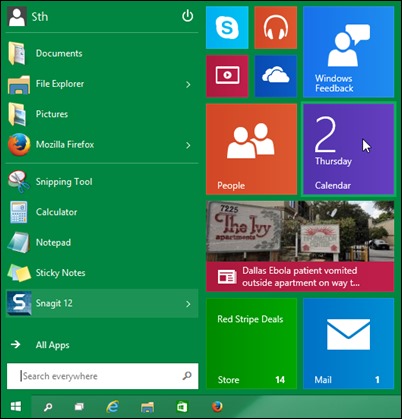
Utilizatorii care insa doresc sa foloseasca in continuare si in Windows 10 Start Screen-ul in locul meniului de Start, Topf reactiva Start Screen-ul urmand instructiunile de mai jos.
Cum reactivam Start Screen-ul in Windows 10 Technical Preview?
- Klicken Sie rechts auf Taskleiste und auswählen Eigenschaften Aus dem angezeigten Menü
- im Fenster Eigenschaften der Taskleiste und des Startmenüs Wählen Sie die Registerkarte aus Startmenü Und Sie werden die Option zerstreuen Use the Start menu instead of Start screendann klicken Sie auf Anwenden und weiter OK
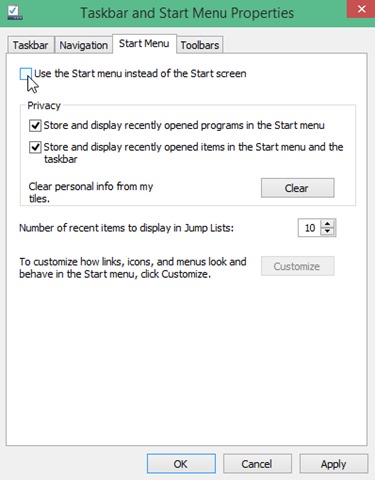
- va fi afisat un dialog numit Change Start settings, care va v-a avertiza sa va salvati orice lucru in progres, unde va trebui sa dati click pe Sign out and change settings pentru ca setarile facute sa aiba efect

Dupa ce veti face aceasta modificare, Start Screen-ul va fi afisat in locul das Startmenü atunci cand veti da click pe die Startknopf sau veti apasa tasta Windows.
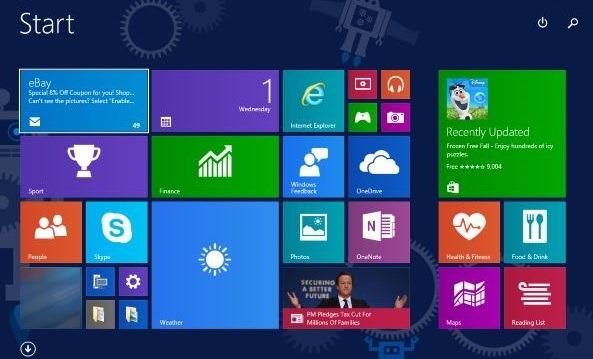
Nota: Dupa reactivarea Start Screen-ului, optiuni aditionale pentru acesta vor deveni disponibile in tab-ul Navigation din Taskbar and Start Menu Properties.
Stealth -Einstellungen – How to re-enable and display Start Screen instead of Start Menu in Windows 10 Preview
Wie können wir den Startbildschirm anstelle des Startmenüs in der Windows 10-Vorschau reaktivieren und anzeigen?
Was ist neu
Um Stealth
Leidenschaftlich für Technologie teste und schreibe ich gerne Tutorials über Windows -Betriebssysteme, um interessante Dinge zu entdecken.
Alle Beiträge nach Stealth anzeigenVielleicht interessieren Sie sich auch für...


Ein Gedanke dazu “Wie können wir den Startbildschirm anstelle des Startmenüs in der Windows 10-Vorschau reaktivieren und anzeigen?”
Semoga cepat diterima…